Définition
SiteBuilder vous permet d'ajouter un calendrier Google lors de la création de votre site internet. En effet, si vous décidez de créer un site de locations de vacances ou une association sportive, il peut être intéressant d'ajouter un calendrier afin de pouvoir partager les dates de réservations ou d'évènements. Le calendrier s'insère facilement grâce au glisser-déposer de ce dernier à l'emplacement désiré de votre site internet.
De plus, dès que vous mettrez à jour votre agenda Google, ce dernier se mettra aussi à jour.
Afin de pouvoir utiliser pleinement cet outil sur votre site internet, il vous faudra:
Procédure
SiteBuilder vous permet d'ajouter un calendrier Google lors de la création de votre site internet. En effet, si vous décidez de créer un site de locations de vacances ou une association sportive, il peut être intéressant d'ajouter un calendrier afin de pouvoir partager les dates de réservations ou d'évènements. Le calendrier s'insère facilement grâce au glisser-déposer de ce dernier à l'emplacement désiré de votre site internet.
De plus, dès que vous mettrez à jour votre agenda Google, ce dernier se mettra aussi à jour.
Afin de pouvoir utiliser pleinement cet outil sur votre site internet, il vous faudra:
Afin de pouvoir insérer un calendrier sur votre site internet, il est nécessaire de vous connecter à l'administration de ce dernier.
1. Cliquez sur l'onglet "Avancées" de la barre d'outils de SiteBuilder Pro.
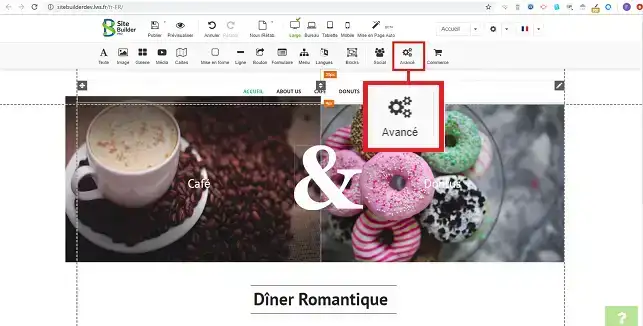
2. Sélectionnez le calendrier souhaité en cliquant sur ce dernier.
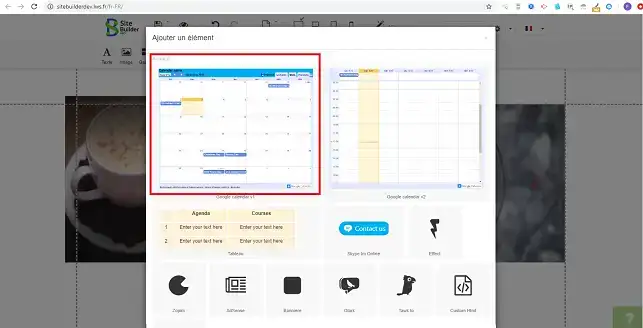
3. Afin de paramétrer le calendrier, cliquez sur le stylet se trouvant en haut à droite du calendrier puis sur "Propriétés".
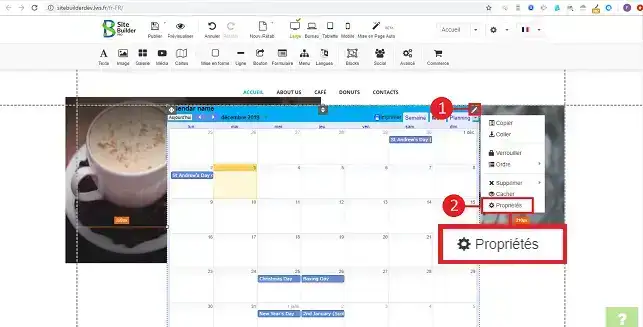
4. La fenêtre de configuration vous permet de définir le mode d'affichage du calendrier ainsi qu'un titre pour ce dernier. Afin de le configurer, il est nécessaire de fournir l'ID du calendrier Google.
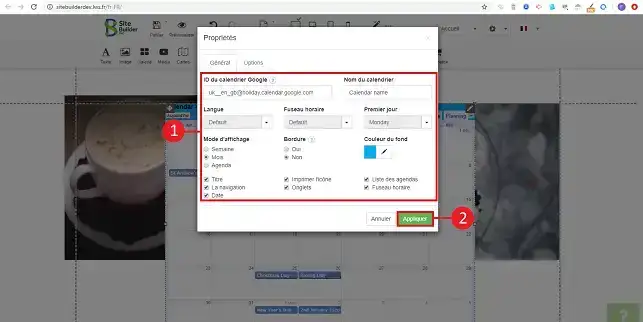
Vous êtes désormais en mesure d'insérer un calendrier Google sur votre site créé avec SiteBuilder Pro de LWS. L'agenda vous permettra de partager des évènements avec vos visiteurs ou gérer des réservations.
N'hésitez pas à partager vos remarques et vos questions !
Pour aller plus loin
Vous êtes désormais en mesure d'insérer un calendrier Google sur votre site créé avec SiteBuilder Pro de LWS. L'agenda vous permettra de partager des évènements avec vos visiteurs ou gérer des réservations.
N'hésitez pas à partager vos remarques et vos questions !